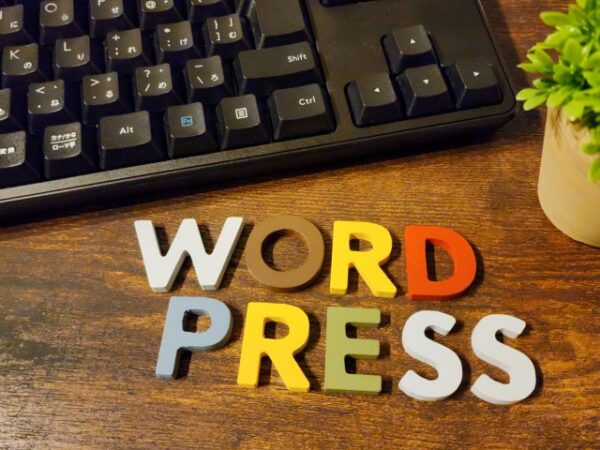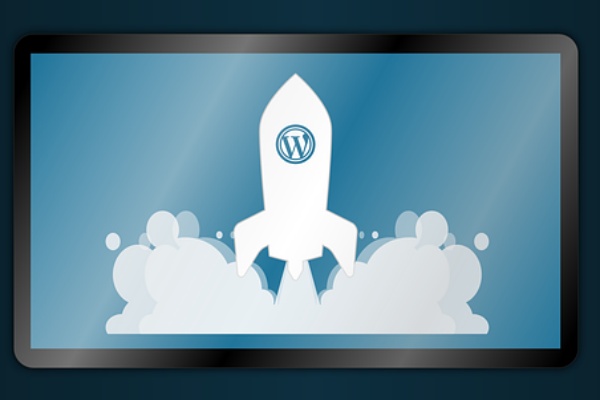目次
テーマ・Stork19でヘッダーアイキャッチテキストの文字サイズ変更と改行方法は?
WordPressのテーマ、Stork19を使ってます。
トップページのヘッダーアイキャッチ画像の上に表示するテキスト(大文字の方)の文字サイズ小さくしたいのですが、できますか?
- はい、カスタマイズにて可能です。
テーマ・Stork19でヘッダーアイキャッチテキストの文字サイズ変更方法
STEP
ダッシュボード・左側メニューの「外観」⇒「カスタマイズ」⇒「トップページ編集」⇒「ヘッダーアイキャッチ」をクリック
STEP
アイキャッチテキストの「メインテキスト:大」の入力欄の文字の先頭に下記のコードを入力
<span style=”font-size: 34px;”>
※先頭の記号は全角で書いてあります。半角に直してご入力ください。
※34pxのところの数値を変更すれば、小さくしたり大きくしたりできます
- 2024年12月現在、この方法では文字サイズの変更は効かなくなっていることに気づきました。
- 対処方法としましては、「メインテキスト:大」の欄は空白にして、
「サブテキスト:小」の欄で、Step2・3の設定をすることで、フォントサイズの変更ができます。 - 「サブテキスト:小」の表示も必要な場合は、改行コードで改行し、小さいフォント設定でテキストを入力してください。
STEP
テキストの最後に下記のコードを入力
</span>
※先頭の記号は全角で書いてあります。半角に直してご入力ください。
STEP
「公開」ボタンをクリック、確認して大きさがOKでしたら完了です。
テーマ・Stork19でヘッダーアイキャッチテキストを改行させる方法
STEP
ダッシュボード・左側メニューの「外観」⇒「カスタマイズ」⇒「トップページ編集」⇒「ヘッダーアイキャッチ」をクリック
STEP
アイキャッチテキストの「メインテキスト:大」の入力欄の文字の改行したいところに下記のコードを入力
<br>
※先頭の記号は全角で書いてあります。半角に直してご入力ください。
STEP
「公開」ボタンをクリック、確認してOKでしたら完了です。
ご質問などありましたら気軽にお問い合わせください。
Facebookでご縁をいただいている方は、メッセンジャーでもOKです。